בעלי מחשבי Mac לעיתים קרובות זקוקים להריץ את יישומי ה- Windows האהובים עליהם שאינם נתמכים ב- macOS. אך זה אפשרי לעשות זאת אם Windows מותקן על מחשב Mac. יש שלושה שיטות נפוצות להריץ את Windows על מחשב Mac: השתמשו ב- Parallels Desktop, התקינו את Windows על מפרט ההפעלה Boot Camp, או התקינו את Windows על מכונת וירטואלית VirtualBox או מכונת וירטואלית VMware Fusion.
פוסט הבלוג הזה מסביר כיצד להתקין את Windows 10 כמערכת אורח על מכונת וירטואלית macOS באמצעות VMware Fusion ולשלב את היתרונות של שתי מערכות ההפעלה, Windows ו- macOS.
דרישות
לפני שתמשיכו בהתקנת VMware Fusion, בדקו את דרישות המערכת. במקטע זה, אני מפרט את הדרישות ל- VMware Fusion 12, הגרסה האחרונה כעת שכתבתי את פוסט הבלוג הזה. אם גרסת ה- macOS שלכם היא ישנה יותר מ- 10.5 קטלינה, התקינו גרסת VMware Fusion ישנה יותר שתואמת את macOS שלכם.
דרישות ל- VMware Fusion 12:
- A Mac computer manufactured in 2011 or later (except 2012 Mac Pro Quad Core with the Intel Xeon W3565 Processor); 2010 Mac Pro Six Core, Eight Core, and Twelve Core with a graphics card that supports Metal.
- ארכיטקטורת המעבד (CPU) חייבת להיות Intel x86-64
- 4 ג'יגה-בייט של זיכרון, אך אנו ממליצים לפחות על 8 ג'יגה-בייט של זיכרון כדי להתקין את VMware Fusion על macOS. תשכחו שאתם צריכים יותר זיכרון ראם כדי להריץ מערכות הפעלה אורחות של VMware. הרצת Windows 10 כמערכת אורח דורשת לפחות 4 ג'יגה-בייטים של זיכרון ראם.
- 750 מגה-בייט של שטח פנוי בדיסק כדי להתקין את VMware Fusion ושטח נוסף בדיסק כדי לאחסן קבצי מכונת הווירטואלית.
- ה- macOS שלכם חייב להיות תואם עם גרסת VMware Fusion שתתקינו. VMware Fusion 12 ניתן להתקנה על macOS 10.15 קטלינה ו- macOS 11.0 ביג סור.
- התמונה של ההתקנה ISO של Windows 10.
הכנת הסביבה
I’m using macOS 10.15 Catalina as the host operating system and Windows 10 20H2 Professional x64 as the guest operating system in the tutorial.
מהו מערכת ההפעלה אורח? ההבדל בין מערכות ההפעלה המארחות והאורחות הוא שמערכת ההפעלה המארחת מותקנת על החומרה, ומערכת ההפעלה האורחת פועלת על מכונה וירטואלית שמשתמשת בחומרה מוירטואלית. אני משתמש ב-VMware Fusion 12.1.0 כהיפרוויזור של VMware כדי להפעיל מכונת ווינדוס 10 על macOS.
ניתן להוריד את מתקין VMware Fusion 12 מה-אתר הרשמי של VMware.
ניתן להוריד את תמונת ההתקנה ISO של Windows 10 מה-אתר האינטרנט של מיקרוסופט.
במקרה שלי, יש לי מחיצת דיסק נפרדת לאחסון קבצי ההתקנה ומכונות וירטואליות ב-Mac. שם המחיצה הזו הוא disk_d. ניתן ליצור מחיצה נפרדת או ליצור תיקיות מותאמות בתיקיית המשתמש הביתית כדי לאחסן קבצי התקנה ומכונות וירטואליות.
לנוחותי, שיניתי את שמות קבצי ההתקנה כדי להימנע משימוש בשמות ארוכים. במדריך שלי, שמות קבצי ההתקנה הם:
VMware Fusion: VMwareFusion12-1-0.dmg
Windows 10: windows_10_20h2_x64.iso
עכשיו אנו מוכנים להתחיל את ההתקנה והתצורה.
התקנת VMware Fusion
הפעל את macOS על ה-Mac שלך. מצא את קובץ ההתקנה של VMware Fusion ב- Finder, ולחץ פעמיים על הקובץ הזה כדי לפתוח את המתקין (במקרה שלי – VMwareFusion12-1-0.dmg).
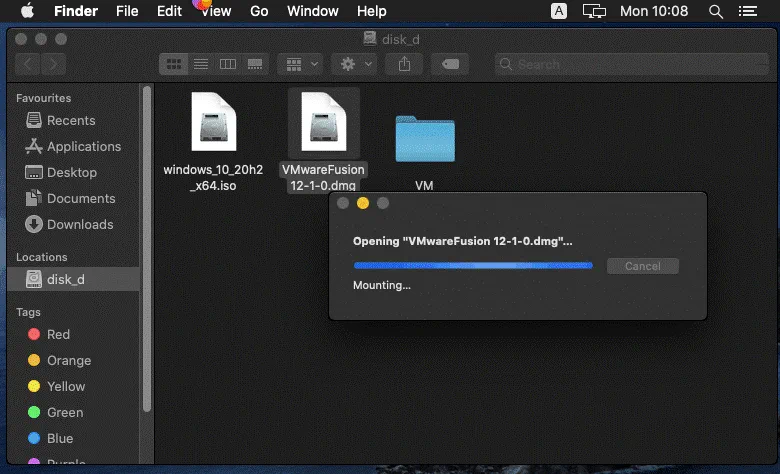
כשתראה את חלון ההתקנה של VMware Fusion, לחץ פעמיים על האייקון המתאים כדי להתקין את VMware Fusion.
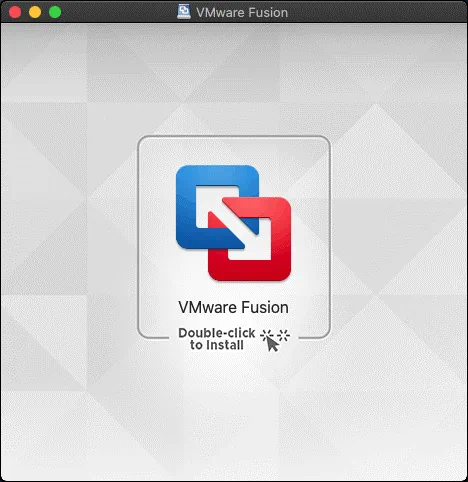
הזן את פרטי המשתמש של macOS שלך כדי להעניק הרשאות מנהל למתקין, ולחץ על אישור כדי להמשיך.
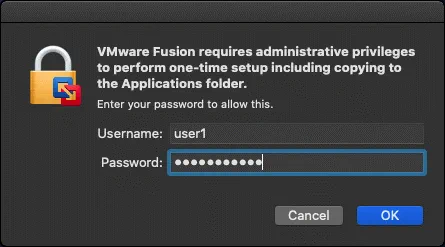
קרא את הסכם רישיון המשתמש הסופי (EULA), ולחץ על הסכים כדי להמשיך.
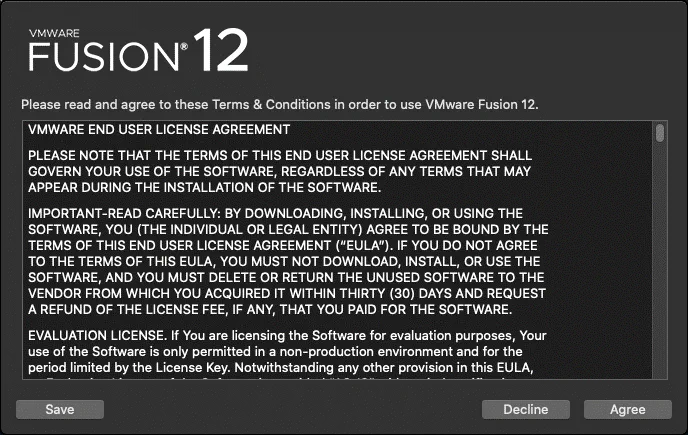
הגדר את אפשרויות הרישיון להתקנת VMware Fusion על macOS. אם אין לך מפתח רישיון, בחר באפשרות השנייה: אני רוצה לנסות את VMware Fusion 12 Professional למשך 30 ימים.
אם יש לך מפתח רישיון עבור VMware Fusion או VMware Fusion Pro, בחר באפשרות יש לי מפתח רישיון עבור VMware Fusion 12 והזן את המפתח שלך. אם המפתח תקין, האייקון הירוק המתאים מופיע. ניתן גם להזין מפתח רישיון לאחר השלמת ההתקנה בממשק המשתמש הגרפי של VMware Fusion. במקרה שלי, אני משתמש במפתח רישיון עבור VMware Fusion Pro.
לחץ על המשך כדי להמשיך.
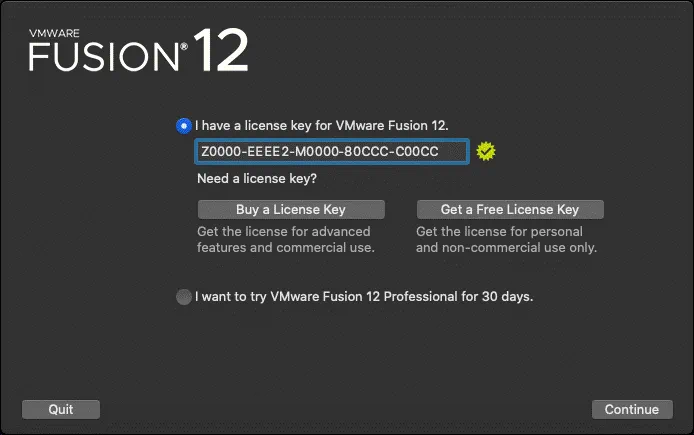
הודעות ההתראה בנושא האבטחה של macOS צופפות. עליך לאפשר כל הגישה הנדרשת כדי ש-VMware Fusion יעבוד באופן תקין.
"VMware Fusion" רוצה גישה לשליטה ב-"System Events". לאפשר שליטה תעניק גישה למסמכים ולנתונים ב-"System Events", ולביצוע פעולות עם היישום הזה.
לחץ על אישור.
לא ניתן לגשת לנגישות. לשיפור ביצועי המקלדת והעכבר בתוך המכונה הווירטואלית שלך, נא תן ל-VMware Fusion גישה לתכונות הנגישות של המערכת שלך. אם אינך נותן גישה זו כעת, תוכל לעבור להעדפות מערכת בטחון ופרטיות מאוחר יותר.
לחץ על אישור.
"VMware Fusion" רוצה לשלוט במחשב זה באמצעות תכונות נגישות. אשר גישה ליישום זה בהעדפות אבטחה ופרטיות, הממוקמות בהעדפות מערכת.
לחץ על פתח העדפות מערכת.

כאשר חלון אבטחה ופרטיות נפתח, בכרטיסיית פרטיות תוכל לראות ש-VMware Fusion אינו נבחר ברשימת היישומים המאושרים והוא לא פעיל. תראה גם בקשה לאפשר התראות מ-VMware Fusion. לחץ על אפשר מכיוון שמידע חשוב עשוי להופיע בהתראות בעת העבודה עם VMware Fusion. כדי לאפשר ל-VMware Fusion גישה, לחץ על המנעול לבצע שינויים בהגדרות הפרטיות (סמל זה נמצא בפינה השמאלית התחתונה של החלון).
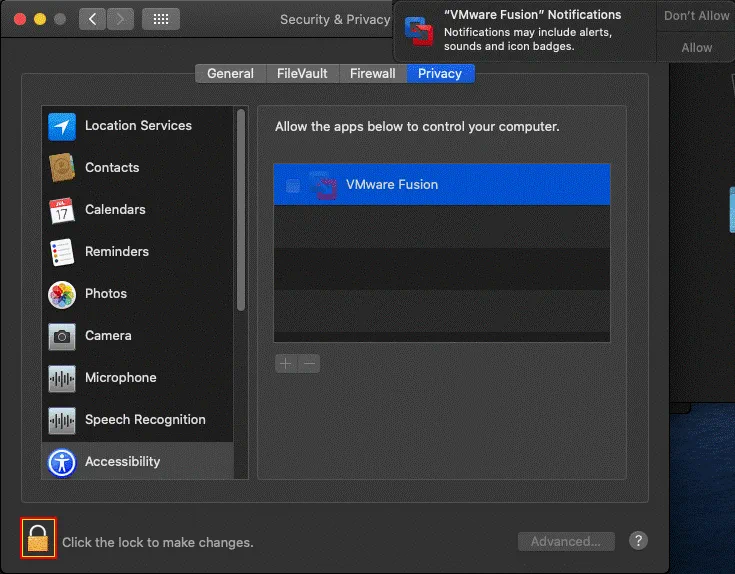
כעת ההגדרות הפרטיות פתוחות. בחר ב-VMware Fusion ברשימת היישומים המאושרים (בחר את תיבת הסימון המתאימה). עכשיו תוכל לסגור את חלון ההגדרות אבטחה ופרטיות.
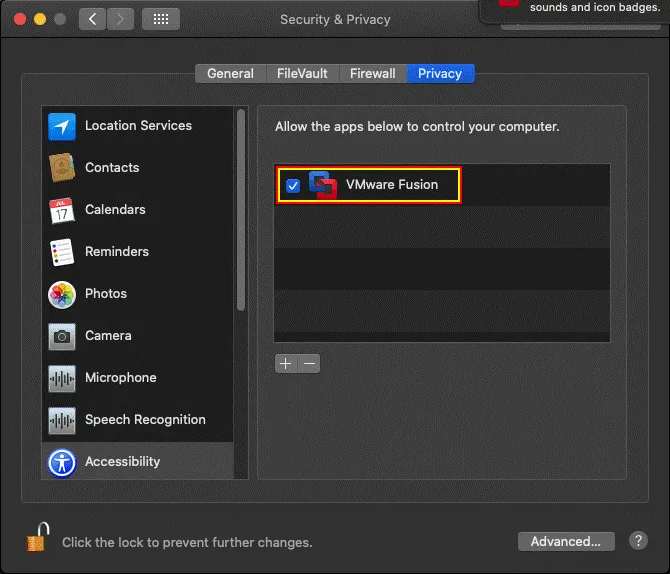
VMware Fusion מותקן כעת וניתן להפעיל את היישום.
יצירת מכונה והתקנת מערכת הפעלה אורחת למכונה וירטואלית
פתח את VMware Fusion ב-Launchpad או לחץ על הסמל בתוך הDock. בחלון הראשי של VMware Fusion, ניתן לראות אזור גדול עם הטקסט: התקן מתוך דיסק או תמונה. זהו מה שאתה צריך לעשות כדי להתחיל ביצירת מכונת וירטואלית ולהתקין מערכת ההפעלה לאורח. פתח את התיקייה שבה נמצאת תמונת ההתקנה של Windows 10 ב-Finder, ואז גרור את תמונת ה-ISO של Windows 10 לאזור זה שבחלון של VMware Fusion.
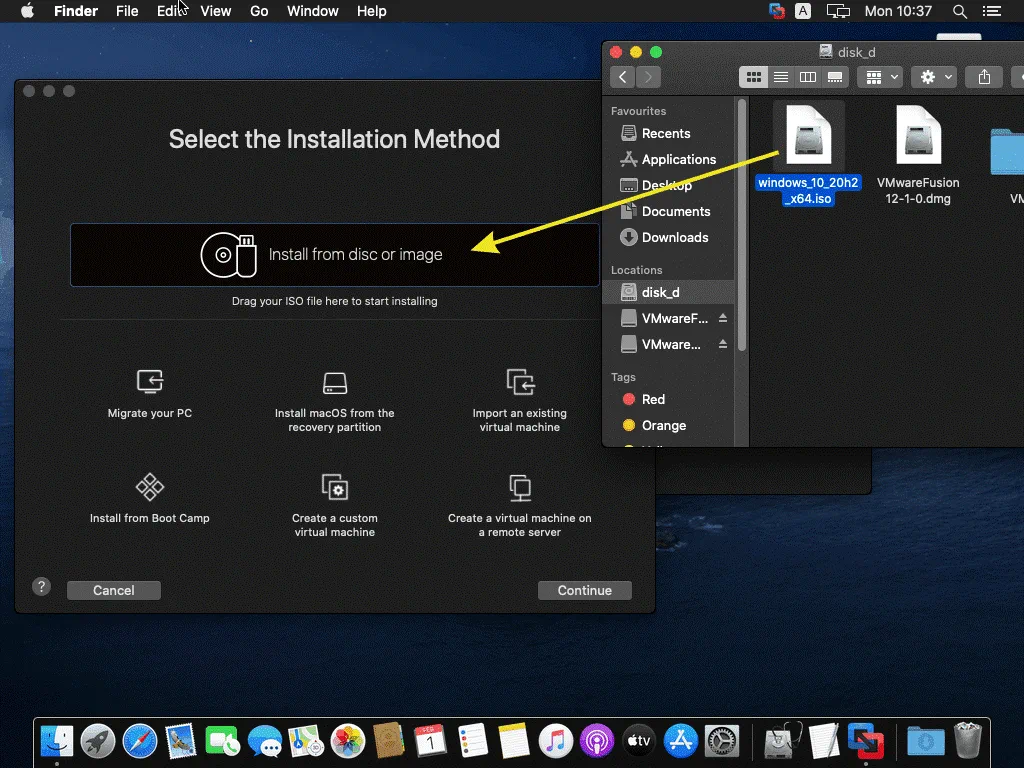
צור מכונה וירטואלית חדשה. מופיע אשף התקנת מכונת וירטואלית חדשה בתוך VMware Fusion. תמונת ההתקנה ב-ISO כבר נבחרה לאחר הגרירה והשחרור.
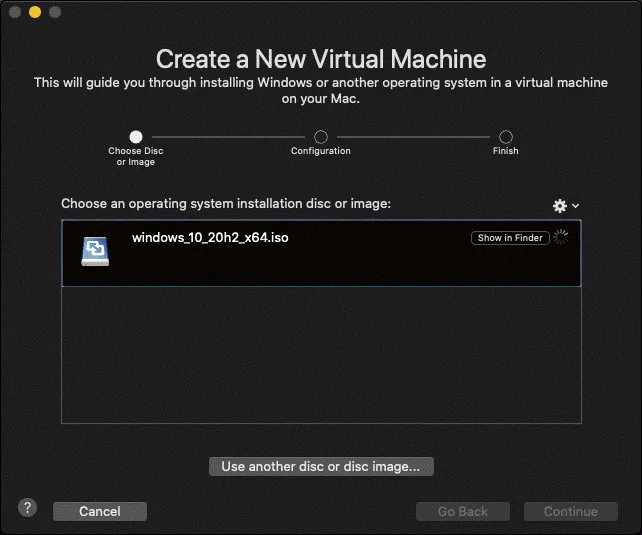
הרחבת המערכת חסומה. מוצגת הודעת התראה.
A program tried to load new system extension(s) signed by “VMware, Inc.”. If you want to enable these extensions, open Security & Privacy System Preferences.
לחץ על פתח העדפות אבטחה כדי לאפשר גישה ל-VMware Fusion. אחרת, לא תוכל להמשיך בתצורת מכונה וירטואלית חדשה.
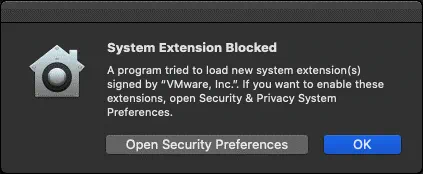
לחץ על סמל הנעילה כדי לפתוח גישה להגדרות כפי שעשית בעבר.
הזן את פרטי הכניסה שלך כדי לפתוח את העדפות האבטחה והפרטיות, ולחץ על פתח נעילה.
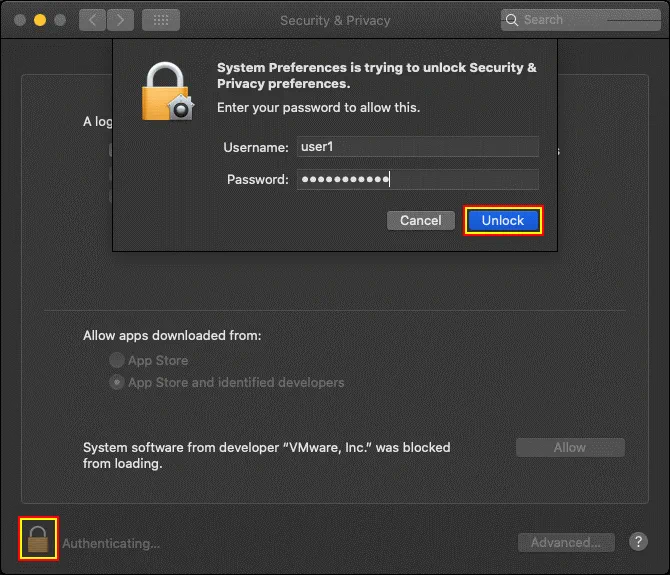
מוצגת ההודעה הבאה: תוכנת המערכת מפתח "VMware, Inc." חסומה מלטעון. לחץ על הכפתור אפשר ליד ההודעה כדי לפתוח את VMware Fusion ולאפשר את הגישה הנדרשת. אז תוכל לסגור את חלון האבטחה והפרטיות.
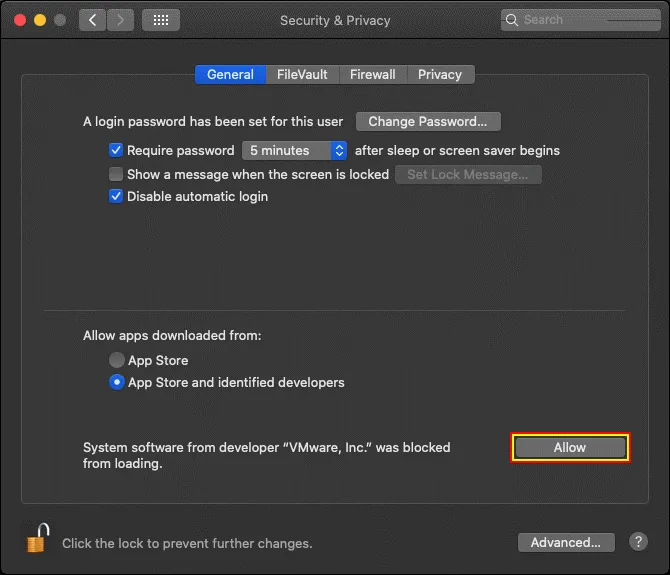
עכשיו ניתן לחזור לחלון VMware Fusion ולאשף ההתקנה של מכונת הווירטואלית החדשה. כברירת מחדל, VMware Fusion מציעה להשתמש ב-התקנה קלה כדי ליצור מכונת וירטואלית ולהתקין מערכת הפעלה אורח. התקנה קלה מחייבת מינימום אינטראקציה מהמשתמש במהלך ההתקנה, אך במקרה זה, המשתמש נמצא ברמת השליטה הנמוכה ביותר. ניתן להזין כמה הגדרות כגון שם משתמש, סיסמה, מפתח מוצר של Windows, לבחור בשפה הנדרשת. לאחר מכן, כל תהליך יצירת ה-VM והתקנת מערכת ההפעלה אורח מושלמים אוטומטית על ידי VMware Fusion.
בדוגמתי, איני משתמש ב-התקנה קלה כדי לשלוט באופן מלא על תהליך יצירת ה-VM והתקנת מערכת ההפעלה אורח (ולהבנת תצורה טובה יותר). לאחר בחירת האפשרות הנדרשת (אנו מבטלים את תיבת הסימון השימוש בהתקנה קלה), לחץ המשך.
אם אתה משתמש ב-התקנה קלה, אז ניתן לבחור אחת משתי האפשרויות המסופקות:
קירוב נרחב יותר. אם אתה משתמש באפשרות זו, תיקיות המשתמש של Mac כגון שולחן העבודה, מסמכים והורדות משותפות בין מערכת ההפעלה המארחת והאורח עם הרשאות כתיבה עבור משתמשי Windows אורחים. אפשרות ניכוח מספקת נוחות נוספת, כולל היכולת להשתמש במצב האיחוד. עליך להשתמש בתוכנת אנטי-וירוס מכיוון שאם מערכת ההפעלה האורח נדבקת, הקבצים המשותפים יכולים להיות פגומים במערכת ההפעלה המארחת (וההפך). קרא על תוכנות זינוק כדי לדעת עוד.
ניתן להתבודד יותר. אפשרות זו טובה מנקודת מבט האבטחה. תיקיות המשתמש לא משותפות אוטומטית, אך ניתן לגרור ולשחרר קבצים בין מערכת ההפעלה המארחת ומערכת ההפעלה האורחת בלי לפגוע בהבדלת הבידוד.
ניתן לבחור אחת משתי האפשרויות האלו של הגדרות השילוב של Mac רק בשלב של יצירת מכונה וירטואלית. מכיוון שאני לא משתמש ב- התקנה קלה, אני מסביר איך להגדיר מכונת וירטואלית שנוצרה עם האפשרות ניתן להתבודד יותר.
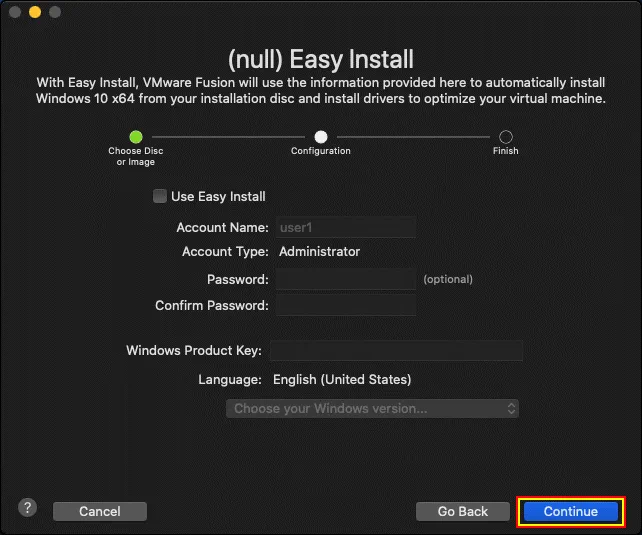
בחר סוג Firmware. בחר BIOS מסורתי או UEFI תלוי בצורך שלך. בחר BIOS כדי להשתמש ב- MBR (רשומת הקריאה הראשית) או בחר UEFI כדי להשתמש ב- GPT (טבלת המחיצות הייחודית ל-GUID) לחלוקת הדיסק. אנו משתמשים ב- BIOS עבור מכונת ה-Windows 10 שאנו יוצרים כעת. לחץ המשך.
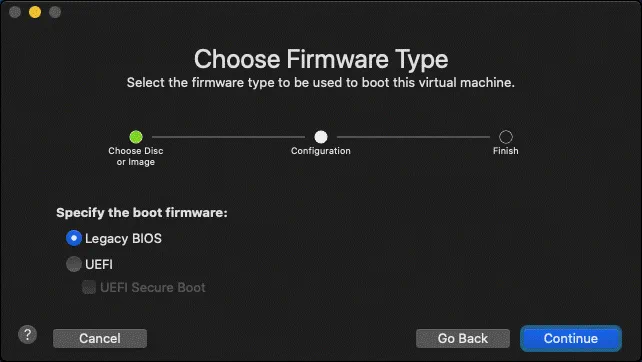
סיום. הגדרת מכונת הווירטואלייה הושלמה כעת. לחץ התאם הגדרות כדי להגדיר את הנתיב לאחסון קבצי VM לפני שתלחץ על לחצן סיום.
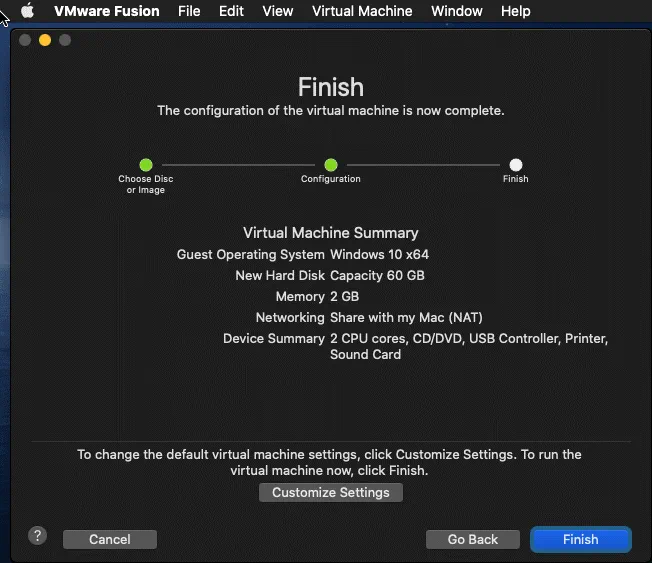
בחר תיקייה לאחסון קבצי VM שלך. במקרה שלי, אני אחסון קבצי VM ב- /Volumes/disk_d/VM/
הערה: ב- VMware Workstation, ניתן לבחור תיקייה לאחסון קבצי התצורה של VM וקבצי הדיסק הוירטואלי בשלבים שונים של אשף VM חדש עם היכולת להשתמש בתיקיות שונות לאחסון קבצים אלו. אך, ב- VMware Fusion, כל קבצי VM וכונני דיסק וירטואליים מאוחסנים באופן אוטומטי בתיקייה אחת שנבחרה. המיקום ברירת המחדל לאחסון קבצי VM במערכת ההפעלה macOS הוא התיקייה_הביתית_שלך/Virtual Machines/
לחץ שמור כדי לשמור מיקום ה-VM, ואז לחץ סיום כדי לסיים את יצירת ה-VM ולסגור את האשף.
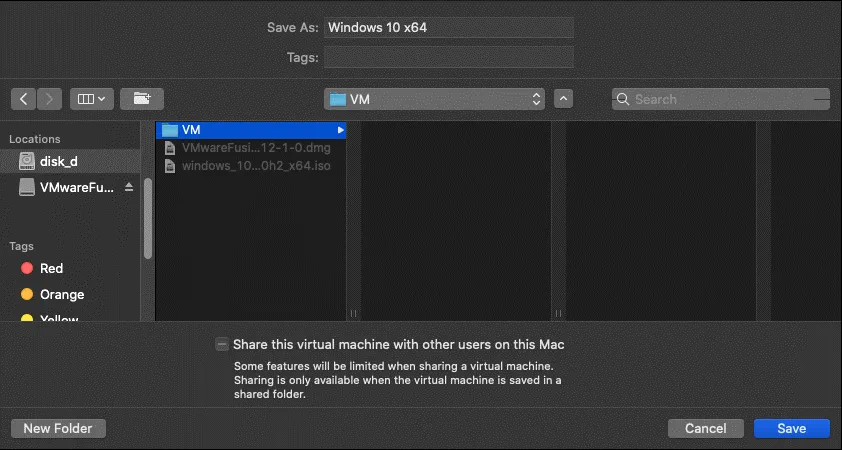
כנראה ששמת לב שבניגוד ל-VMware Workstation ול-VMware ESXi, לא היו זמינות אפשרויות תצורת חומרה וירטואלית באשף יצירת ה-VM החדש. כדי להגדיר הגדרות של VM, כולל חומרה וירטואלית, לחץ מכונת וירטואלית > הגדרות ב-VMware Fusion מייד לאחר יצירת VM חדשה וסגירת אשף VM חדש.
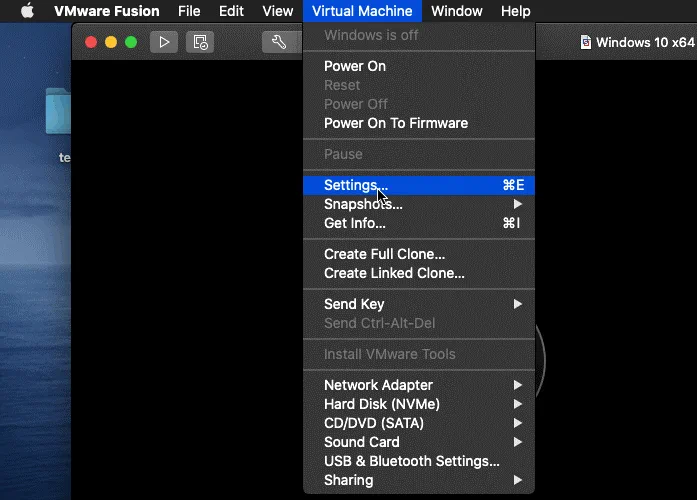
הגדרות VM מוצגות בחלון נפרד. ניתן להגדיר את גודל הדיסק הוירטואלי (ברירת המחדל היא 60 ג'יגה-בייט ל-VM של Windows 10). בוא נגדיר הגדרות מעבד וזיכרון עבור VM של Windows 10 על ידי לחיצה על סמל ה-מעבדים וזיכרון.
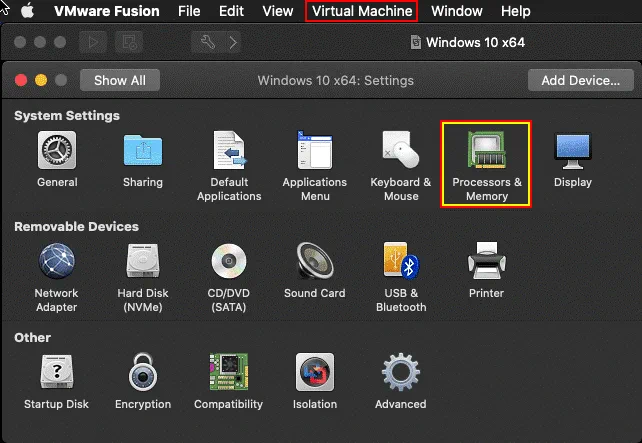
בחר 4096 מגה-בייט של זיכרון ו-2 ליבות מעבד עבור VM שמריצה את Windows 10 (ההגדרה עשויה להשתנות). ניתן להרחיב את האפשרויות המתקדמות כדי לאפשר וירטואליזציה מקוננת ותכונות נוספות שימושיות עבור ה-VM שלך. סגור את החלון לאחר השלמת ההגדרה.
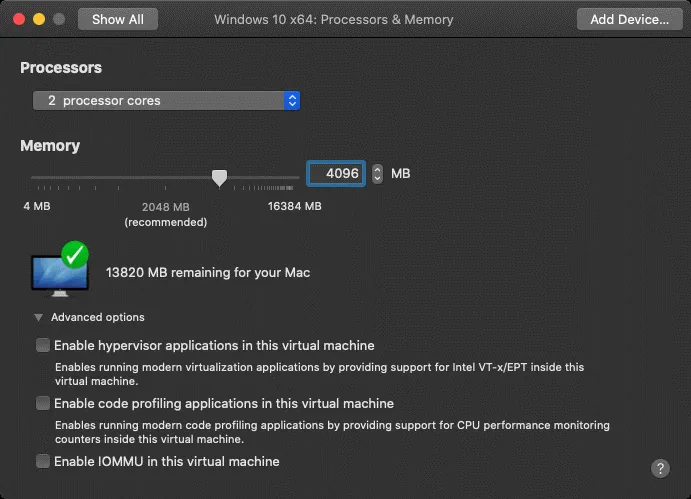
לאחר השלמת הגדרת מכונת וירטואל, כולל חומרה וירטואלית, התחל את ה-VM, השתמש ב-ISO של התקנת Windows 10 שנבחרה אוטומטית עם ההגדרה הנוכחית, והתקן את Windows 10 כמערכת ההפעלה אורח בתוך ה-VM. לחץ על הפעלה כדי להתחיל בהרצת מכונת וירטואל.

תוכל לראות הודעות שגיאה לאחר ניסיון להתחיל את ה-VM.
לא ניתן לפתוח /dev/vmmon: צינון שבור. וודא שמודול הליבה 'vmmon' נטען.
שגיאת העברה (VMDB) – 14: החיבור לצינון נפגע.

השגיאות הללו מוצגות עקב הגדרות האבטחה של macOS. בעיות הקשורות להגדרות האבטחה של macOS דורשות הגדרה ידנית. כדי לתקן את הבעיה ולמנוע מהשגיאות הללו להופיע בעת התחלת מכונה וירטואלית, עברו אל הגדרות אבטחה ופרטיות שוב. לחצו על כפתור התפריט של Apple, ולחצו על העדפות מערכת.
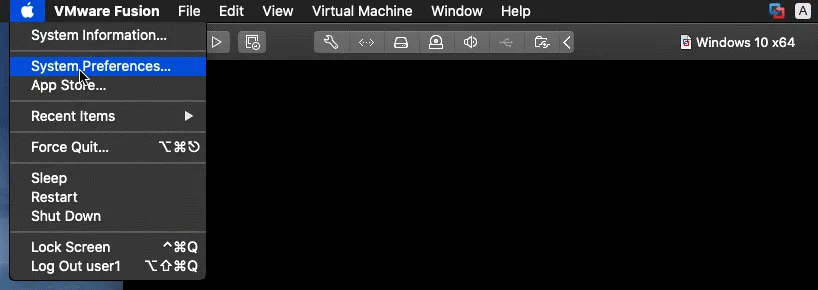
בחלון הגדרות אבטחה ופרטיות, בחרו בלשונית פרטיות, ואז בחרו גישה מלאה לדיסק בחלון השמאלי של החלון. לחצו על סמל הנעיל כדי לפתוח את ההגדרות (בדיוק כמו שעשיתם כמה פעמים קודם).
כאשר ההגדרות מתעדכנות, בחרו בתיבת הסימון ליד VMware Fusion כדי לאפשר גישה מלאה לדיסק עבור יישום הווירטואליזציה הזה. אם VMware Fusion פועל כעת, יוצגה הודעת התראה:
"VMware Fusion" לא תהיה זכאית לגישה מלאה לדיסק עד שתיסגר.
ניתן לבחור לסגור את "VMware Fusion" עכשיו או לעשות זאת לבד מאוחר יותר.
לחצו על סגור כעת כדי לסגור את VMware Fusion ולהחיל את הגדרות האבטחה בעת הפעלת VMware Fusion בפעם הבאה.
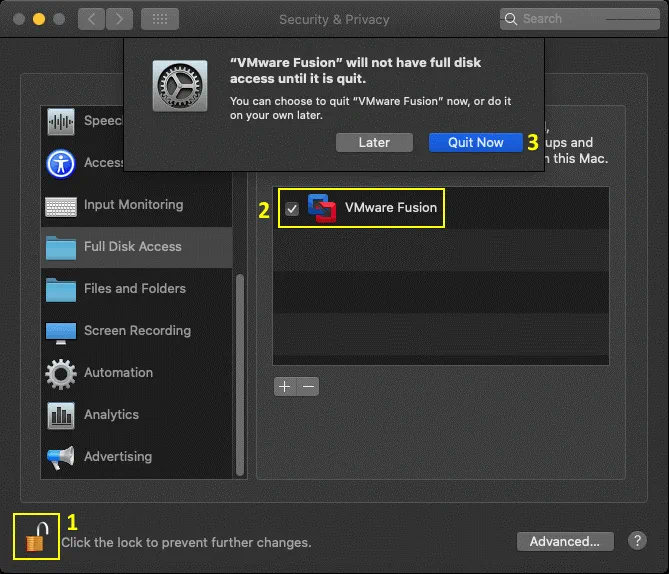
פתחו את VMware Fusion, והתחילו את מכונת הווירטואליזציה החדשה שוב. עכשיו צריך להתחיל להפעיל את מכונת הווירטואליזציה תקנית מבלי להציג שגיאות.
לאחר שמכונת הווינדוס 10 מופעלת מתוך תמונת ה ISO של ההתקנה, עליכם לראות את ממשק המשתמש הגרפי של ההתקנה של Windows. התקנת Windows 10 כמערכת הפעלה אורחת ב VMware Fusion דומה להתקנה של Windows 10 על מכונה פיזית. אנו מנתקים את המכונה מהאינטרנט עד לסיום ההתקנה של Windows 10.
בחר את השפה להתקנה, את פורמט הזמן והמטבע, ואת מקלדת או שיטת הקלט. אנו משתמשים באנגלית (ארצות הברית) בדוגמה זו. לחץ על הבא בכל שלב כדי להמשיך.
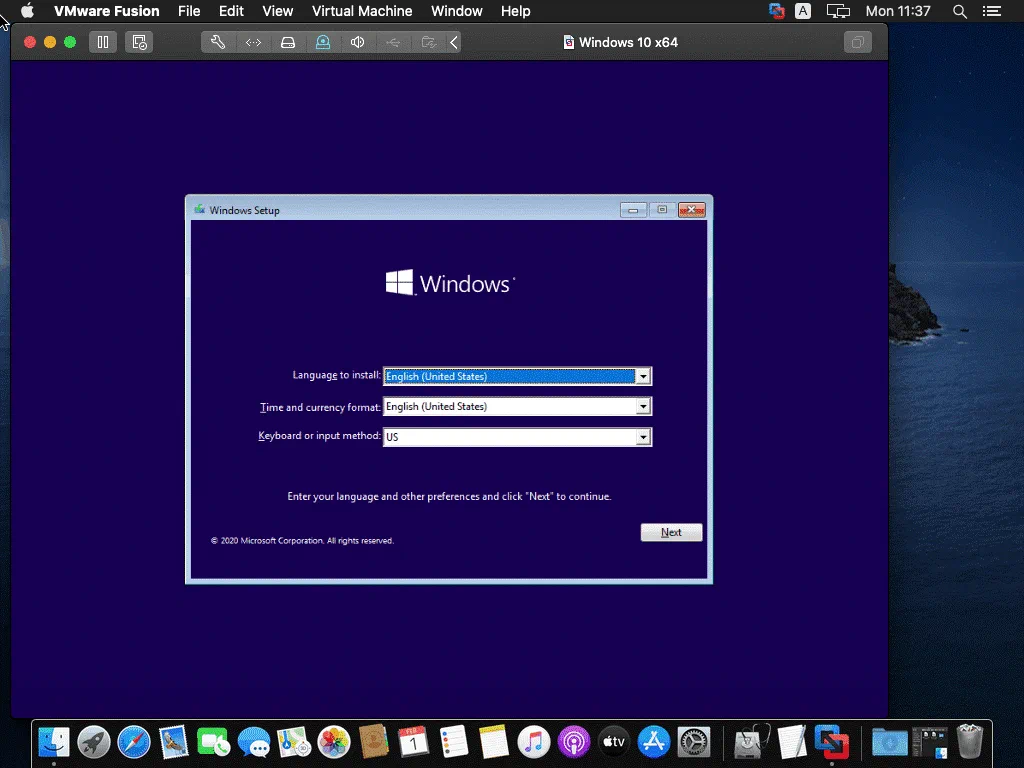
הפעלת Windows. אם קנית את רישיון Windows 10, ניתן להזין את מפתח המוצר כעת. אם אין לך מפתח רישיון, לחץ על אין לי מפתח מוצר כדי לבחור במצב ניסוי ולהמשיך.
בחר את מערכת ההפעלה שברצונך להתקין. בחר במהדורת Windows 10 הרצויה. במקרה שלי, אני בוחר Windows 10 Pro.
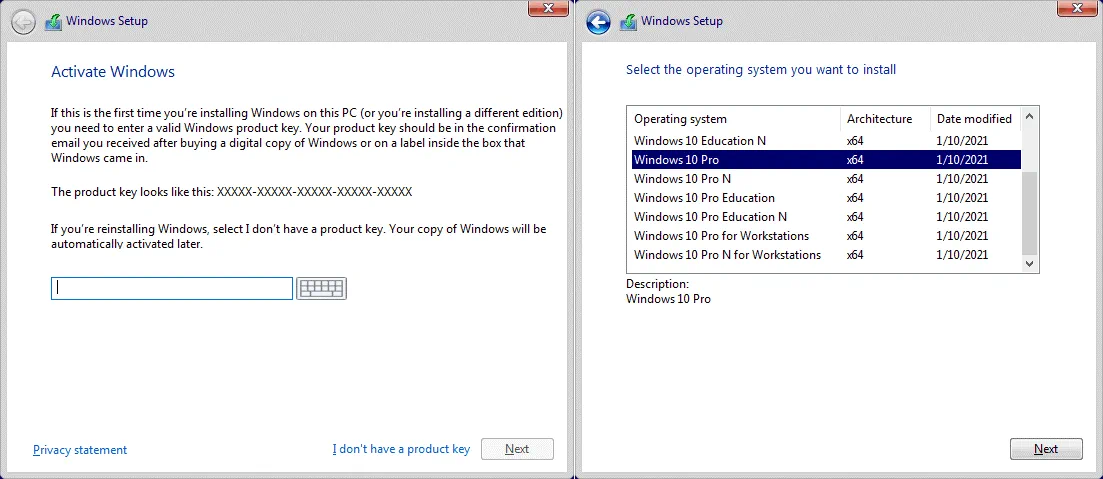
יש הבדל בין המהדורות של Windows 10 ובין המהדורות N או KN של Windows 10 (N – אירופה, KN – קוריאה). כתוצאה מתהליך העימות האנטי-תחרותי של אירופה, מיקרוסופט הוציאה מהדורות מיוחדות של Windows 10 N עבור אירופה, המסומנות באות N. מהדורות אלה של Windows 10 N אינן כוללות את Windows Media Player ותכונות נוספות קשורות. המהדורות של Windows 10 (ללא N בשם) כוללות את Windows Media Player, רשומות קול, מוסיקה, וידאו, ו-Skype.
המהדורות N ו- KN של Windows 10 מסופקות בלי טכנולוגיות מדיה. ניתן להוריד ולהתקין את רכיבי המולטימדיה הללו מהאתר של מיקרוסופט באופן ידני (ספריית תכונות המדיה המיוחדת מסופקת) לאחר התקנת Windows 10 על המחשב או המכונה הווירטואלית שלך.
מפתחות המוצר עבור Windows 10 Pro ו-Windows 10 Pro N הם שונים (חוק זה נכון עבור מהדורות אחרות של Windows 10 ו-Windows 10 N).
הודעות ותנאי הרישיון הנפוצים. קרא את ההסכם לרישיון וסמן את תיבת הסימון אני מקבל את תנאי הרישיון.
איזה סוג של התקנה אתה רוצה? בחר מותאם אישית: התקן את חלונות בלבד (מתקדם) כדי לבצע התקנה נקייה.
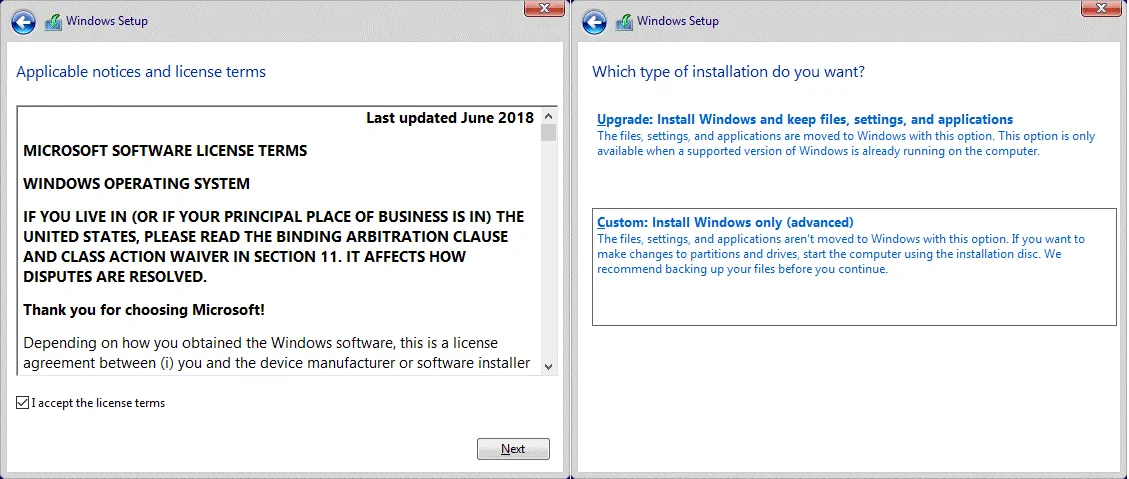
היכן ברצונך להתקין את חלונות? כעת עליך ליצור טבלת מחיצות עם התצורה שמתאימה לך. ניתן לראות את הכונן הקשיח הווירטואלי הריק בנפח של 60 ג'יגה־בייט (או כונן וירטואלי בגודל אחר אם הגדרת זאת בהגדרות VM). לחץ חדש כדי ליצור מחיצה חדשה ולהזין את גודל המחיצה, ואז לחץ החל. חלונות יצירת מחיצת שירות ראשונית בנפח של 50 מגה־בייט אוטומטית לפני המחיצה המותאמת אישית שלך. אם אינך רוצה לקבל את המחיצת שירות הנוספת הזו בכונן שלך, ניתן למחוק את מחיצת השירות. זה מועיל במיוחד כאשר משתמשים בטבלת מחיצות MBR עם הגבלה של ארבע מחיצות, אך נדרשת כמות זהה עבור העבודה שלך מבלי להשקיע אחת כמחיצת השירות. אך אין ניתן לפשוט לבחור את המחיצה של 50 מגה־בייט וללחוץ מחק.
כדי למחוק את המחיצה של 50 מגה־בייט, ראשית, מחק את המחיצה המותאמת אישית שלך (גודל המחיצה שלי להתקנת Windows 10 הוא 59.9 ג'יגה־בייט). שם המחיצה המותאמת אישית שלי הוא Drive 0 Partition 2.
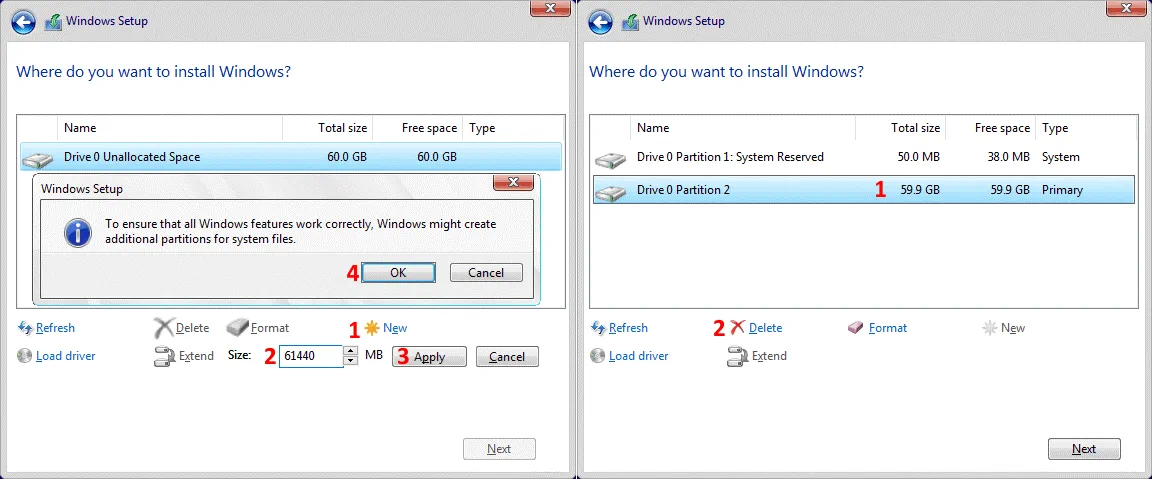
לאחר מכן בחר במחיצת השירות (Drive 0 Partition 1: System Reserved) ולחץ הארך. אנו מאריכים את המחיצה הראשונה לגודל האפשרי המרבי. לחץ החל כדי לשמור את ההגדרות.
עכשיו יש לנו מחיצת גודל 60 ג'יגה-בייט על הדיסק הווירטואלי שלנו להתקנת Windows 10. מאוחר יותר, תוכל ליצור דיסקים וירטואליים חדשים עבור מכונת וירטואלית ב-VMware Fusion, ליצור מחיצות ולפורמט אותם במערכת ההפעלה האורח לאחר השלמת ההתקנה של Windows 10. בחר את המחיצה בה חייבת להתקין את Windows 10 ולחץ הבא. המתן עד שהמתקין יעתיק את כל הקבצים הנדרשים ויתקין את Windows.
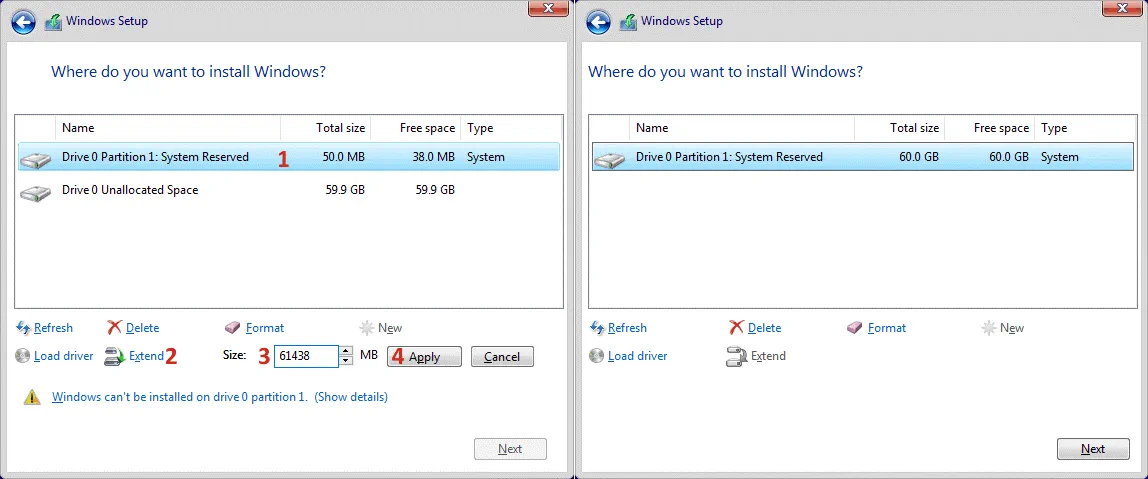
נתחיל עם האזור. בחר את המיקום שלך. אני בוחר בארצות הברית.
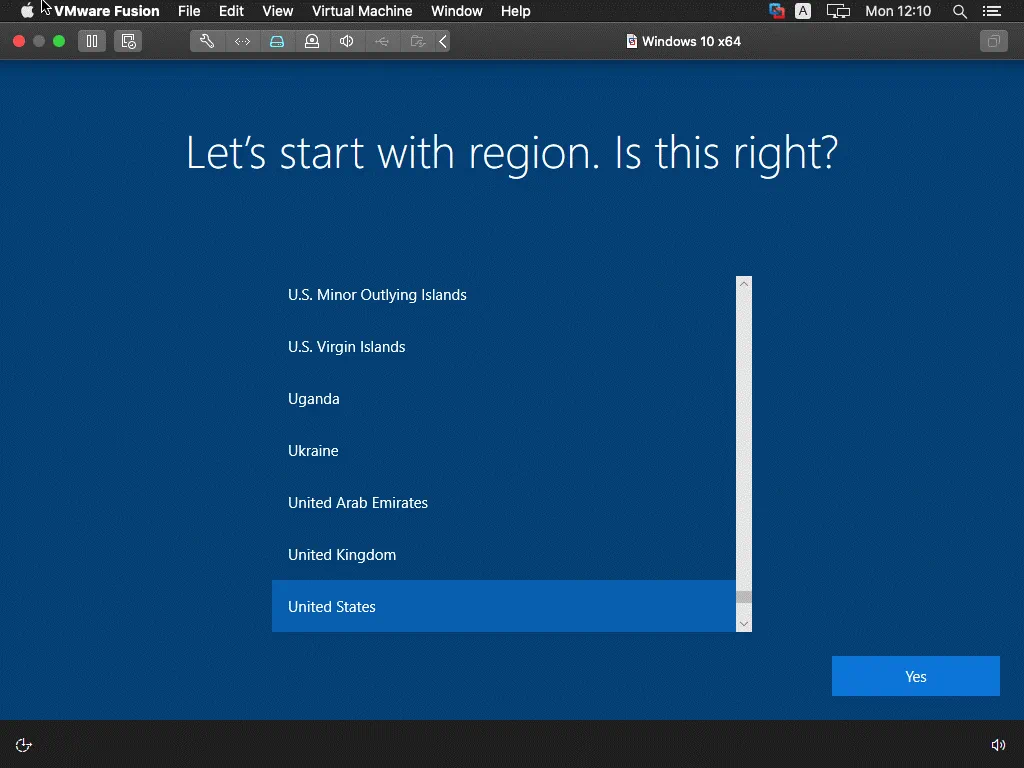
האם זהו סידור המקלדת הנכון? בחר את סידור המקלדת הרצוי. אני משתמש בסידור המקלדת של ארצות הברית להתקנת Windows 10 שלי.
נחבר אותך לרשת. אני מנטרל את חיבור האינטרנט עד שאסיים את התקנת Windows 10 ולוחץ על אין לי חיבור אינטרנט. נוכל להגדיר את חיבור האינטרנט ולהוריד עדכונים נדרשים מאוחר יותר לאחר השלמת ההתקנה.
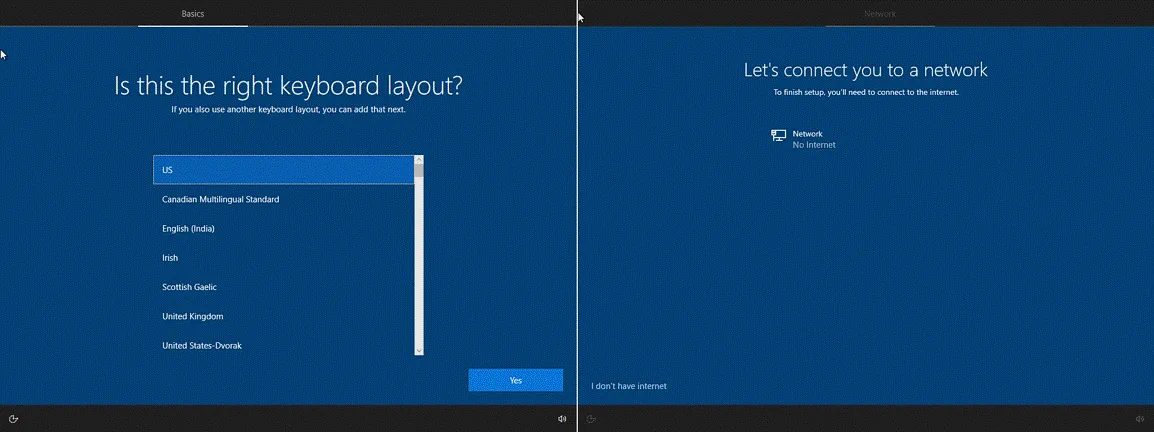
יש עוד לגלות כאשר אתה מתחבר לאינטרנט. Windows 10 מבקשת ממך באופן עקבי לאפשר חיבור אינטרנט. בכל זאת, אנחנו לא מתכוונים להפעיל את האינטרנט עד לסיום התקנת מערכת ההפעלה האורח של VMware. לחץ המשך עם הגדרה מוגבלת.
מי ישתמש במחשב הזה? הזן שם עבור חשבון המשתמש המקומי שלך במחשב Windows, לדוגמה, משתמש1. נותנים לאינטרנט ואין לנו משתמש בחשבון ה-Microsoft.
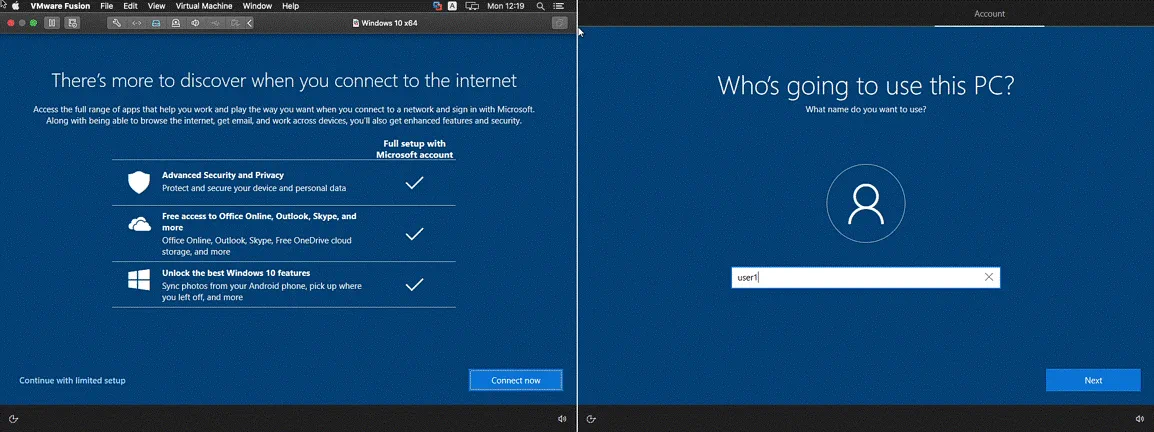
צור סיסמה זכורה מאוד. הזן סיסמה חזקה וזכור אותה. מומלץ להשתמש בסיסמה המכילה לפחות 8 תווים, כולל אותיות גדולות, אותיות קטנות, ספרות ותווים מיוחדים.
אימות סיסמה שלך. הזן את הסיסמה שוב. לאחר מכן Windows 10 מבקש ממך ליצור שלוש שאלות אבטחה עבור חשבון המשתמש.
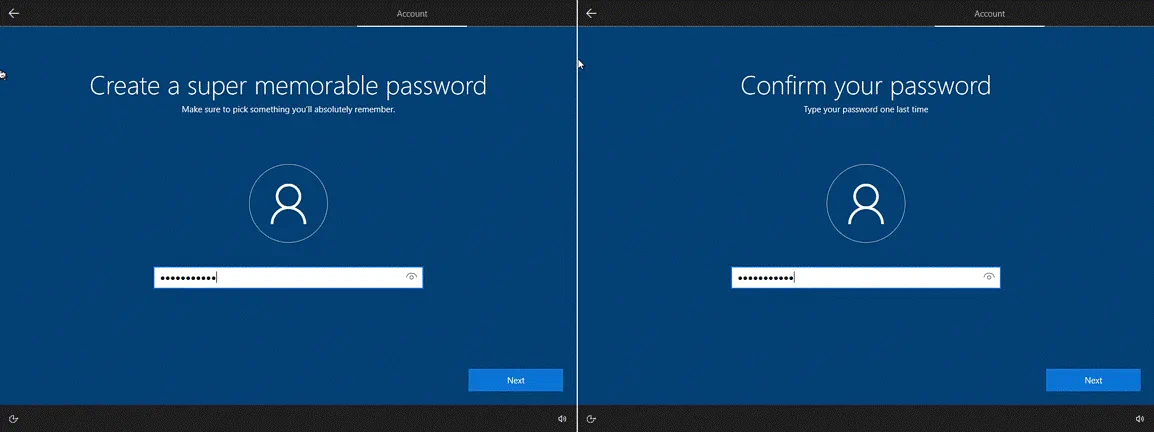
בחר הגדרות פרטיות עבור המכשיר שלך. בטל את כל ההגדרות שאוספות את הנתונים שלך ושולחות אותם ל-Microsoft.
תן ל-Cortana לעזור לך להשלים משימות. בחר לא כעת כדי לנטרל את Cortana.
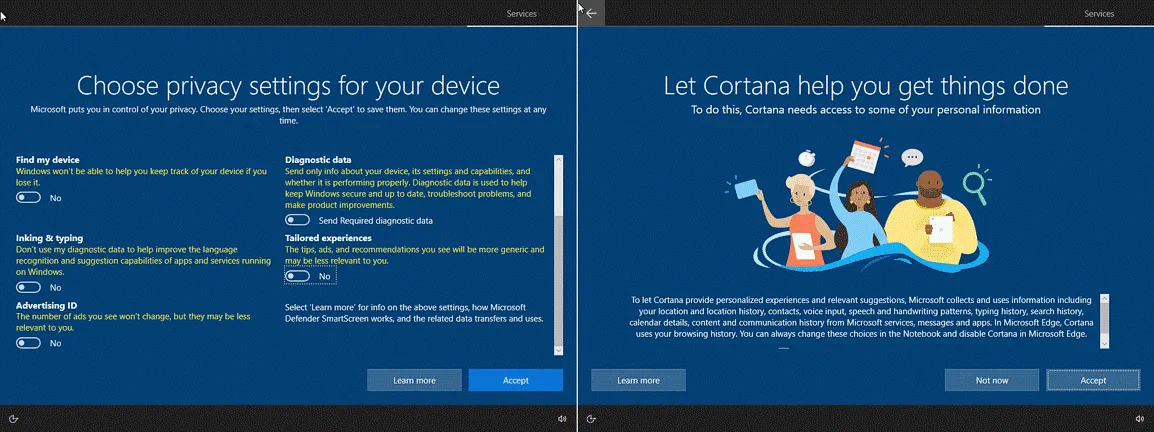
Windows 10 מותקן כעת כמערכת הפעלה אורחת של VMware. ניתן לראות את שולחן העבודה של Windows ואלמנטים אחרים של ממשק המשתמש הגרפי של Windows 10 בחלון של VMware Fusion הרץ על macOS. כעת עליך להתקין את כלי VMware עבור ביצועים גבוהים וחוויית משתמש טובה יותר עבור מערכת ההפעלה האורחת.
התקנת כלי VMware
כלי VMware הם סט של מנהיגים וכלי שפותחו כדי לשפר את ביצועי ה-VM ולספק חוויית משתמש טובה יותר. קרא עוד על כלי VMware בפוסט הבלוג הזה פוסט בלוג.
כל עוד ה-VM מופעל ו-Windows 10 רץ כמערכת הפעלה אורחת ב-VMware Fusion, לחץ על מכונה וירטואלית > התקן כלי VMware.
הודעת הבאה מוצגת: לחץ על התקן כדי לחבר את מתקין הכלים של VMware למכונה וירטואלית זו.
לחץ על התקן.
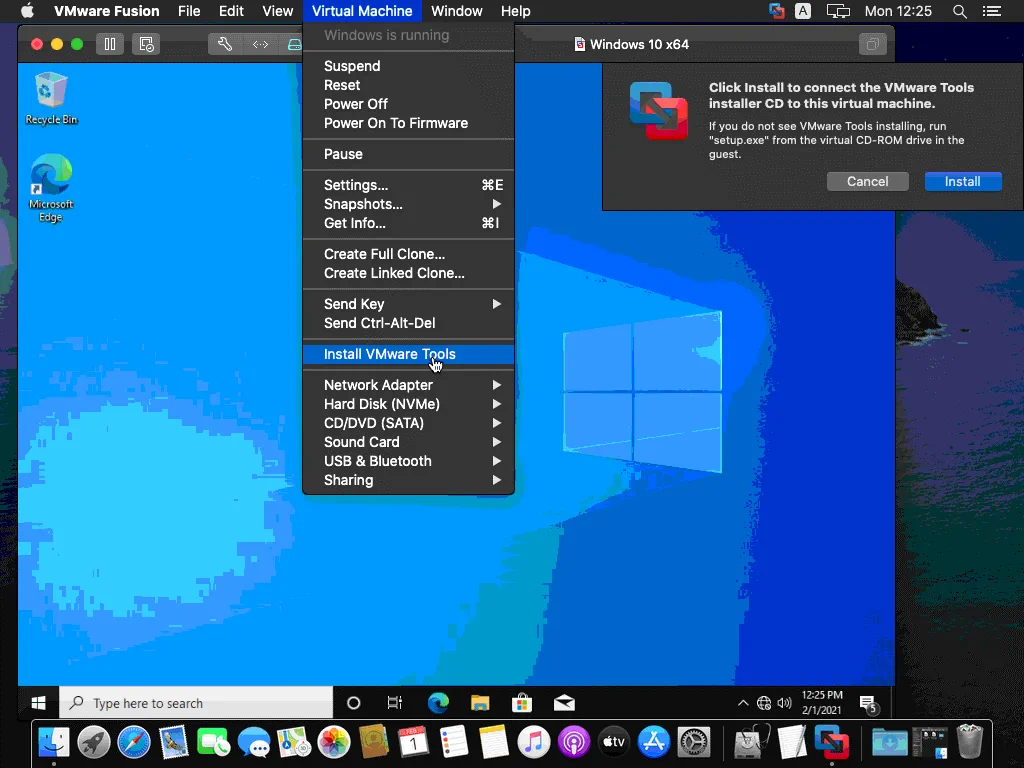
A virtual ISO CD image is mounted in a guest OS. Open the autorun or run setup64.exe on a virtual CD to launch the VMware Tools installer.
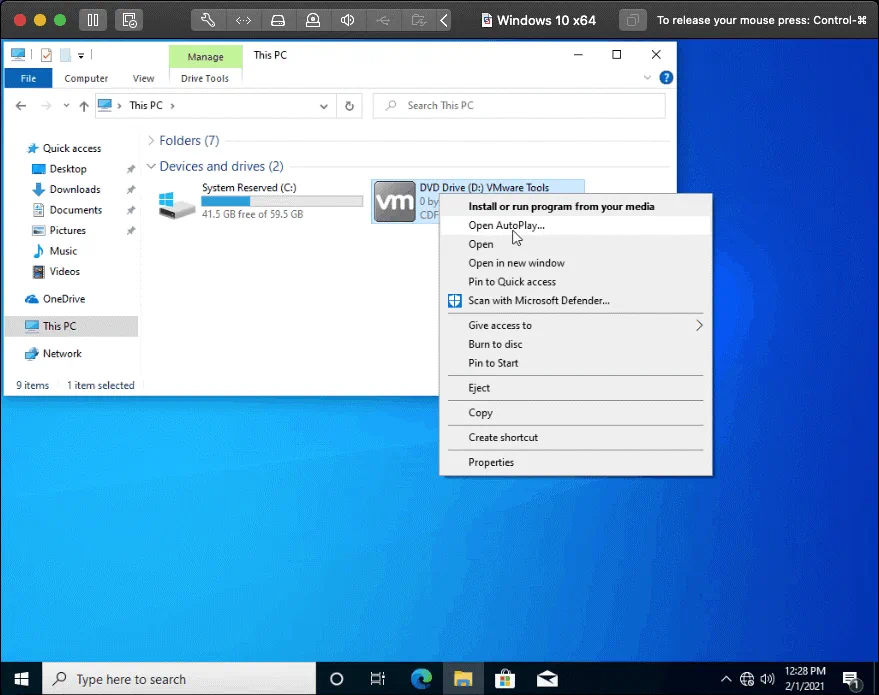
אשף ההתקנה של VMware Tools נפתח. מסך הברכה מוצג ראשון. לחץ על הבא בכל שלב של האשף כדי להמשיך.
בחר סוג ההתקנה. בחר רגיל (האפשרות הברירת מחדל) המתאימה לרוב המקרים. ניתן לבצע את ההתקנה המלאה כדי להתקין את כל תכונות התוכנה של VMware Tools.
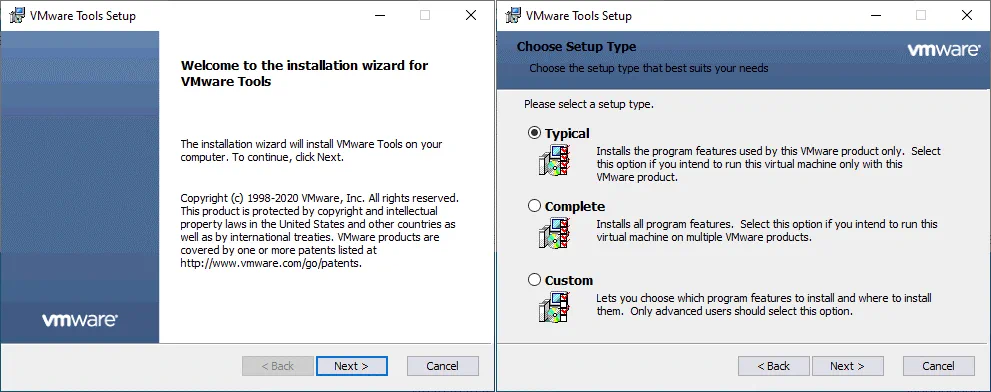
מוכן להתקין את VMware Tools. לחץ על התקן כדי להתחיל בתהליך ההתקנה של VMware Tools.
השלים את אשף ההגדרות של VMware Tools. עליך לאתחל את המערכת שלך כדי ששינויי ההגדרות של VMware Tools ייכנסו לתוקף. לחץ על סיום, ואז לחץ על כן כדי לאתחל את מערכת האורח של Windows 10 כעת.
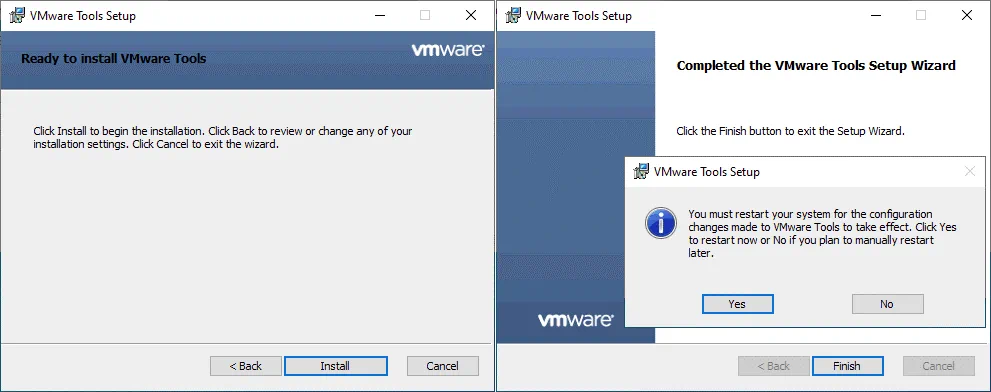
מגדיר תיקיות משותפות
בוא נגדיר תיקיות משותפות כדי לשפר אינטגרציה טובה יותר בין מערכת ההפעלה המארחת ומערכת ההפעלה האורחת במקרה שאנו משתמשים במצב קל יותר של התקנה קלה. תיקיות משותפות מאפשרות לך להעתיק קבצים ממערכת ההפעלה המארחת למערכת ההפעלה האורחת ולהיפך בצורה נוחה יותר. בנוסף, ניתן להשתמש בגרירה ושחרור ללא צורך לשתף תיקיות ולהגדיר הרשאות באופן ידני במערכת ההפעלה.
ב-VMware Fusion, עבור אל מכונת וירטואלית > הגדרות, ואז לחץ על שיתוף כדי לפתוח את ההגדרות של תיקיות משותפות.

הפעל את תיבת הסימון "שיתוף תיקיות". לחץ על + ובחר תיקייה הנגישה מ-Mac שברצונך לשתף עם האורח של Windows. בתחתית החלון, עבור אל סעיף תיקיות מראה. בחר את תיבות הסימון ליד תיקיות המשתמש ב-macOS שברצונך לשתף ולספק גישת כתיבה במערכת האורח של Windows.

לאחר הגדרת תיקיות משותפות, תראה קיצור דרך לתיקייה תיקיות משותפות של VMware שנוצרה בשולחן העבודה של Windows של מערכת האורח. התיקיות שנשמרות בשולחן העבודה של Mac מוצגות כעת על שולחן העבודה של Windows של מערכת האורח.
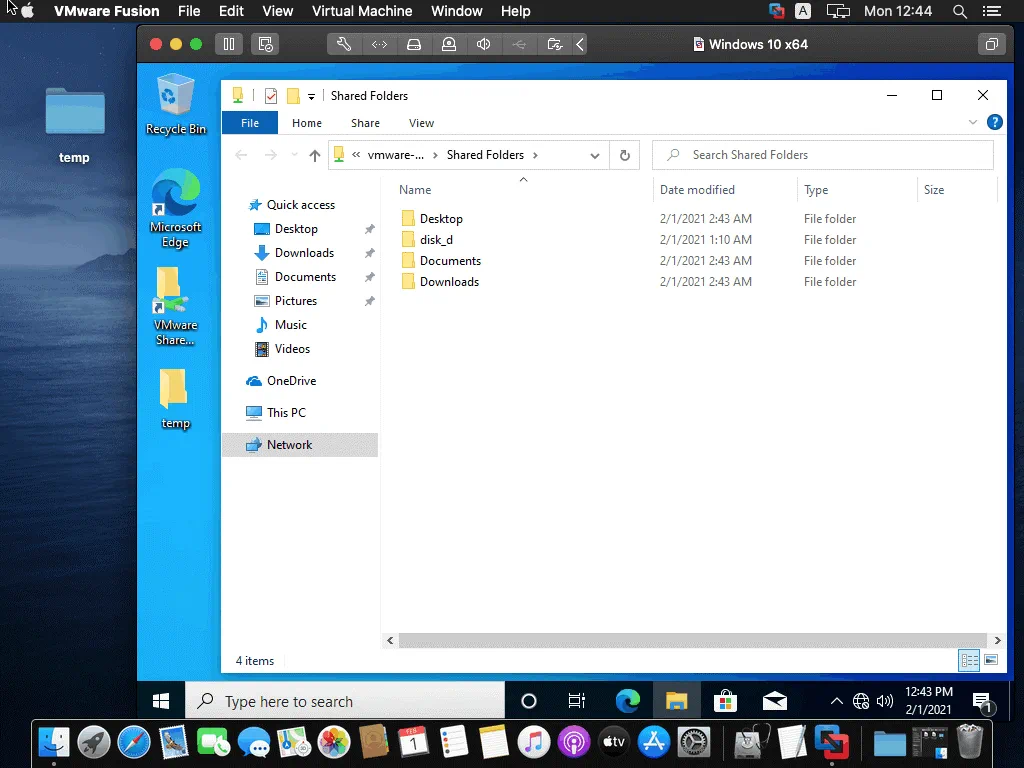
באפשרותך להרחיב את חלון מערכת האורח למצב מסך מלא (הצג > מסך מלא) או להיכנס למצב Unity (הצג > Unity) כדי לראות חלונות אפליקציות של Windows 10 בממשק המשתמש של macOS כאילו היית משתמש בסביבת שולחן עבודה אחידה. תשהה או תכבה את מכונת הווירטואליזציה כאשר ברצונך לסגור את מכונת הווירטואליזציה ואת VMware Fusion. VMware Fusion היא יישום וירטואליזציה חזק. היא תומכת גם בהרצת Windows 10 המותקנת על מחיצת Boot Camp כמכונה וירטואלית כאשר אתה עובד במערכת ההפעלה macOS כמערכת הפעלה מארחת. VMware Fusion תומכת ב- ווירטואליזציה מקוננת שמאפשרת לך להריץ מכונה וירטואלית בתוך מכונה וירטואלית.
עוד יתרון של מכונות וירטואליות ב-VMware Fusion הוא היכולת להעתיק קבצי VM ולהריץ מכונות וירטואליות על מחשבים Mac אחרים עם VMware Fusion; מחשבים עם Windows ו-Linux – עם VMware Workstation או Player מותקנים. עם צילומי מסך של VM, תוכלו לבדוק אפליקציות ולשחזר שינויים אל אחת מצילומי המסך הקודמים. תוכלו להשתמש ב-VMware Fusion כדי להתחבר למארחי ESXi ולשרתי vCenter על ידי לחיצה על File > Connect to Server. VMware Fusion תומך במספר רב של מערכות הפעלה אורח, כולל גרסאות שונות של Windows, Linux, ו-FreeBSD.
אם אתה משתמש ב-Windows או Linux כמערכת הפעלה המארחת, תוכל להשתמש ב-VirtualBox או VMware Workstation כדי להריץ macOS כמכונה וירטואלית על המחשב שלך. אם אתה מריץ מכונות וירטואליות על VMware ESXi, אל תשכח לגבות אותן. כדי לוודא הגנה מקיפה עבור מכונות ה-VMware vSphere שלך, הורד את הגרסה החינמית של NAKIVO Backup & Replication הכוללת רישיונות ל-10 עומסים עבודה ול-5 חשבוני Microsoft 365 והיא אבסולוטית בחינם לשנה אחת!
מסקנה
הפוסט הזה מכסה את ההתקנה של Windows 10 כמערכת הפעלה אורחת שרצה ב- VMware Fusion על Mac OS X. לשם כך, עליך לבדוק את דרישות המערכת, להוריד תמונות ההתקנה של VMware Fusion ו- Windows 10, להתקין את VMware Fusion, ליצור מכונה וירטואלית, ולהתקין את Windows 10 כמערכת הפעלה אורחת ב- VMware Fusion. אם ברצונך להשתמש בתצורת ה- VM הברירת מחדל עבור VM של Windows 10, תוכל להשתמש ב- Easy Install, שדורש מינימום אינטראקציה מהמשתמש ומתקין אוטומטית מערכת הפעלה אורחת. אם ברצונך לקבל בקרה מלאה על תהליך ההתקנה ולהיות מסוגל להגדיר הכל באופן ידני, אל תשתמש ב- Easy Install. VMware Fusion היא יישום וירטואליזציה עצום שמספק לך המון תכונות הגדרה.
Source:
https://www.nakivo.com/blog/installing-windows-10-as-a-guest-operating-system-in-vmware-fusion/













